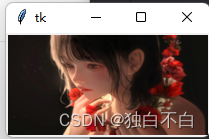python弹窗(tkinter库):在弹窗中放置图片的两种方法 |
您所在的位置:网站首页 › spyder不弹出窗口显示图片 › python弹窗(tkinter库):在弹窗中放置图片的两种方法 |
python弹窗(tkinter库):在弹窗中放置图片的两种方法
|
我了解到的方法有两种,但无一例外,重点都是将图片转化成PhotoImage的形式,然后才能在弹窗中显示。相当于PhotoImage是tkinter库导出图片的专属格式。 方法1 基础写法:首先把gif格式的图片转化成PhotoImage形式,再利用Label导出。 import tkinter as tk root=tk.Tk() a=tk.Frame(root) a.pack() b=tk.PhotoImage(file='1.gif') tk.Label(a,image=b).pack() root.mainloop()结果如下:
但这种方式有一个缺点:就是使用的图片格式必须是gif格式。 如果不是gif格式则还需要格外的转化,并且不能以重命名的方式改变成gif格式。 改变图片格式改变格式方法如下,我们需要导入PIL库: 这里我设置了新的尺寸,并且以这个尺寸导出成gif,这样就可以被转化成PhotoImage的形式了。 from PIL import Image # 读取PNG格式图片 image = Image.open('2.jpg') new=(100,100) reimg=image.resize(new) # 将PNG格式图片保存为GIF格式图片 reimg.save('2.gif') 方法2这个方法不需要转化图片格式,但需要配合PIL库中与tkinter库相关的类使用。 首先打开这个图片,利用PIL库中的ImageTk类改变图片属性,放大适用范围,直接转化成PhotoImage形式再利用Label当作标签导出。 import tkinter as tk from PIL import Image,ImageTk root=tk.Tk() a=tk.Frame(root) a.pack() b=Image.open('1.jpg') b=ImageTk.PhotoImage(b) tk.Label(a,image=b).pack() root.mainloop()如果需要改变图片大小: import tkinter as tk from PIL import Image,ImageTk root=tk.Tk() a=tk.Frame(root) a.pack() b=Image.open('1.jpg') b=b.resize(size=(200,100)) b=ImageTk.PhotoImage(b) tk.Label(a,image=b).pack() root.mainloop()结果如下:
************************************************************************************************ 任何时候使用图片都需要转化成PhotoImage形式,包括使用图片形式的按钮,单纯的图片等等 |
【本文地址】
今日新闻 |
推荐新闻 |